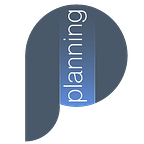Release Janvier 2024
Débuter l’année 2024 avec le plein de nouveautés: mise à jour v2024–0102. Web-Planning vous souhaite meilleurs voeux pour cette nouvelle année.
Nouveautés:
- Option “Recherche” dans l’agenda
- Option “Recherche” avec “sur-brillance” dans le planning
- Amélioration — Affichage “Adresse Client” dans les tâches
- Deux nouveaux style de tâche “Arrondi” & “Cube 3D”
- Nouveau format des Dates & Heures dans les bulles d’aide
- Mode “Multi Sélection” via “Lasso”
- Calendrier des Ressources à occurrence multiple
- Gantt — Bulles d’aide avec “Ressources Assignées”
- Option “Vider Favoris” depuis la fiche utilisateur
Module Agenda
Nouvelle Option “Recherche”
Vous pouvez dorénavant effectuer des recherches de tâches depuis l’agenda
Une fois le panneau “Recherche” affiché, vous pouvez le déplacer puis saisir les critères de recherche. La recherche peut être effectuée sur toutes les vues de l’agenda.
Web-Planning offre un mode de recherche inclusive, à savoir : la recherche aboutie que si est seulement si tous les critères sont remplis. Example : Rechercher les tâches pour lequel le client contient “AB” et que l’activité contient “Conseil”.
Lorsque les critères de recherches sont renseignés, un indicateur est affiché dans le bouton “Menu” précisant le nombre de critère impliqué dans le filtre de recherche.
Module Planning
Recherche avec filtre ”sur-brillance”
Cette nouvelle “Release” offre la possibilité d’effectuer la recherche en mettant les tâches trouvées en “Sur-Brillance”, tout en conservant le planning intégral; les tâches non concernées par les critères de recherche sont assombries.
En effet, la recherche initiale, permet d’afficher seulement les tâches concernées par les critères de recherche, mais aussi de n’afficher que les “Ressources” concernées par les tâches trouvées. Ainsi vous avez un filtre à 2 dimension : Tâches/Ressources
Dorénavant, vous pouvez choisir le type d’affichage du résultat de la recherche.
- Appliquer un filtre sur les ressources dont seules les tâches concernées par les critères de recherche sont affichées.
- Appliquer une “Sur-Brillance” sur toutes les tâches trouvées; tout en conservant le planning initiale. Les tâches non concernées par les critères de recherche sont assombries.
Cette option vous permet de mettre en valeur les tâches recherchées par rapport au reste du planning.
Cette nouvelle fonctionnalité est présente dans les modules : Planning Ressources / Planning Inversé (Client) / Planning Vertical
Lorsque les critères de recherches sont renseignés, un indicateur rouge est affiché dans le bouton “Recherche” précisant le nombre de critère de recherche impliqué dans le filtre de recherche.
Affichage “Adresse Client” dans les tâches
Nous avons amélioré l’affichage conditionnée d’élément provenant de la fiche client. En effet, vous pouvez afficher des éléments de la fiche client dans vos tâches; tel que : “N° Tél” / “Ville” / Adresse Projet”…Dorénavant, vous pourrez afficher l’adresse complete du client, au lieu de la ville seule.
Après avoir défini dans la fiche client l’élément à afficher dans la tâche, tel que : N° Tél Client | Adresse Client | Lieu de prestation| Adresse Projet ou Site; la valeur est affichée à la fois dans la bulle d’aide et dans la tâche.
Nouveau style de tâche : “Arrondi” & “Cube 3D”
Cette nouvelle “Release” inclue 2 nouveaux styles “Arrondi” et “Cube 3D”
Le style de tâche “Cube 3D” est animé; en passant votre souris au-dessus de la tâche cette dernière se réhausse.
Le style de tâche peut être appliqué de manière général ou unitaire.
Appliquer un style de tâche général en sélectionnant le style à partir du bouton “Réglage” dans le planning.
Appliquer un style de tâche unitaire en sélectionnant le style à partir de l’icône “style” dans l’écran détail de la tâche.
Format Dates & Heures dans les bulles d’aide
Le format de la date/heure, dans les bulle d’aide, est bien plus lisible est nous avons uniformisé son format.
Le format de la date peut être sélectionnée au niveau des “Droits Utilisateurs”; permettant à chaque utilisateur de choisir le format “Date/heure” de son choix et ainsi avoir un format de “Date/heure” identique dans tous les écrans.
Mode “Multi Sélection” via “Lasso”
Nous sommes heureux d’apporter à cette nouvelle “Release” une fonctionnalité très demandée : Le mode multi-sélection par “Lasso”
Une fois l’option “Multi-Sélection” activé, vous pourrez sélectionner plusieurs tâche en mode “Lasso”. Cliquer dans le planning à l’endroit ou vous souhaitez commencer à sélectionner la première tâche (à sa gauche), puis maintenez votre souris appuyée tout en déplaçant cette dernière vers la dernière tâche à sélectionner (à sa droite).
Pendant l’opération un petit filet grisé en pointillé (Lasso) apparait, vous indiquant la périmètre de la sélection. Toutes les tâches qui sont survolées par ce “Lasso” sont automatiquement sélectionnées. Il vous suffit ensuite de relâcher la souris puis cliquer et déplacer une des tâches sélectionnées afin de déplacer toutes les tâches comprises dans la sélection.
Calendrier des Ressources à occurrence multiple
Vous avez été nombreux à demander une cette fonctionnalité, qui permet la création d’un calendrier à occurrence multiple par ressource; applicable dans le planning.
En effet, chaque ressource peut être soumis à un calendrier personnel, indiquant ces jours d’indisponibilités. Cette fonctionnalité existe, cependant dans cette nouvelle “Release” vous pouvez définir une récurrence, pour chaque période définie.
Certaines ressources peuvent avoir un contrat à “Mi-Temps” est par conséquent, il vous faut indiquer dans le planning les jours non disponibles
Vous pourrez, dorénavant, définir pour chaque ressource le calendrier des jours d’indisponibilités et préciser la récurrence.
Une fois le calendrier des ressources enregistré, les jours d’indisponibilités sont affichées en “ Grisé ” avec le libellé en “ Rouge ” dans le planning.
Lors de la création du calendrier pour chaque ressource, vous pourrez définir si le jour (avec ou sans occurrence) peut être soumis ou non à une affectation de tâche; en d’autre terme si la ressource est disponible ou pas.
Comme le montre l’image animée ci-dessus :
- Les jours d’indisponibilités pour lequel l’affectation est impossible sont indiqués en “Rouge” (aucune tâche ne peut être déposée).
- Les jours d’indisponibilités pour lequel l’affectation est possible sont indiqués en “Vert” (les tâches peuvent être déposée).
Module Gantt
Bulles d’aide avec “Ressources Assignées”
Les ressources assignées à une tâche sont maintenant présentes dans la bulle d’aide.
Table Système
Option “Vider Favoris ” depuis la fiche utilisateur
Ré initialiser le compte utilisateur en vidant ces “favoris”.
Lorsqu’un utilisateur à modifié ces paramètres visuels du planning, il peut être confronté à une incohérence, qui bloque l’affichage du planning.
Ces incohérences peuvent être multiples, mais la plus fréquente est un affichage “Minute” avec une plage de période excessivement longue. Ce qui à pour effet de bloquer votre navigateur, car le temps de traitement est jugé trop long par le navigateur, du faite que le volume de données soit élevé en regard d’un affichage à la minute.
Afin de débloquer l’utilisateur vous pourrez, en plus de l’option standard “Vider Favoris” qui est accessible par ce dernier dans le menu en haut à droite, effectuer l’opération à partir de sa fiche utilisateur. Ainsi lorsqu’un utilisateur se trouve bloqué lors de sa connexion à Web-Planning, il pourra demander à son administrateur de vider ses Favoris afin de pouvoir se reconnecter sans blocage.